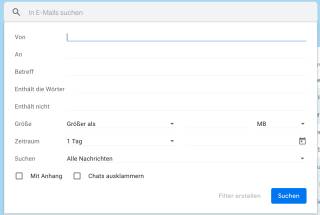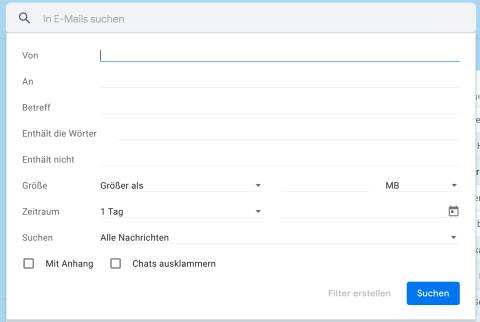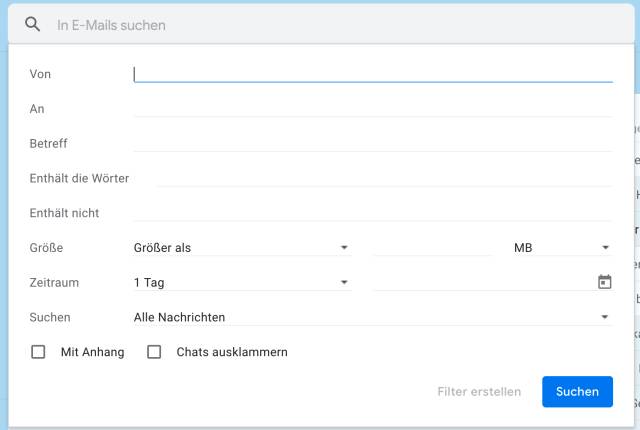29.08.2022
Tipps & Tricks
1. Teil: „Gmail: So suchen Sie richtig“
Gmail: So suchen Sie richtig
Autor: Florian Bodoky
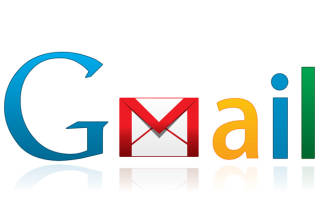
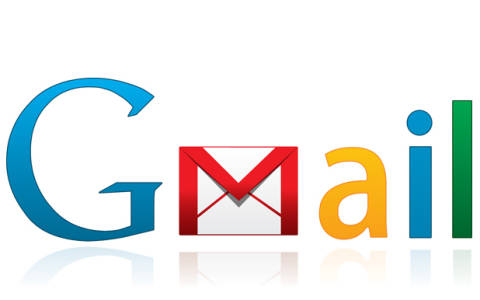
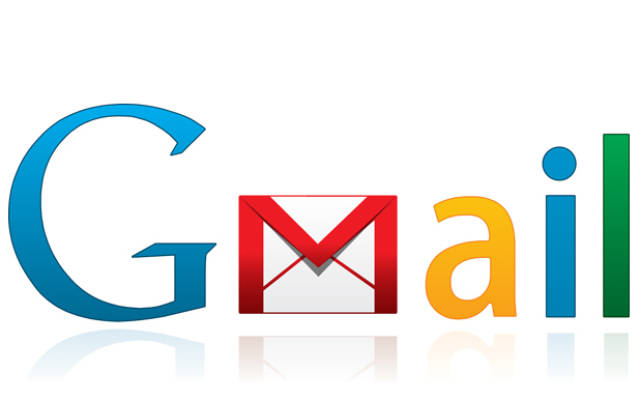
Gmail
Google Mail – kurz Gmail – ist einer der grössten E-Mail-Anbieter der Welt und bietet viel Speicher. Wie behält man da den Überblick? PCtipp zeigt Filter und Suchtricks.
Gmail gehört zu den Branchenführern in Sachen E-Mail – und der dazugehörige Google-Account bietet 15 GB Speicherplatz. Da werden kaum noch E-Mails gelöscht, ausser es handelt sich um Spam. Aber wie behält man da den Überblick, um Mails wiederzufinden? Diese fünf Tricks helfen bei der Suche. Google bevorzugt übrigens die Schreibweise ohne Leerzeichen nach dem Doppelpunkt.
Hinweis: Diese Operatoren lassen sich natürlich auch kombinieren (siehe Screenshot).
1. Anführungszeichen
Suchen Sie beispielsweise eine Mail, von der Sie eine Textstelle oder den Betreff kennen, setzen Sie vor und nach dem Suchwort Anführungszeichen. So lösen Sie eine wörtliche Suche aus und die Anzahl an Suchresultaten sollte nur eine Mail umfassen.
Beispiel:
"Besprechung vom 24. Januar 2017"
2. Minuszeichen
Sie suchen beispielsweise eine Buchungsbestätigung Ihrer Fluggesellschaft für den Flug in die Stadt A. Wenn Sie nach Ihrer Fluggesellschaft suchen, bekommen Sie aber Dutzende Mails betreffend Stadt B (weil Sie oft in die Stadt B reisen). Setzen Sie ein Minus davor.
Beispiel:
Easyjet -London
3. Kopfzeilensuche
Sie suchen Mails eines bestimmten Absenders oder Ihre eigenen Mails an einen bestimmten Empfänger? Suchen Sie mit from: oder to:
Beispiel:
beliebiger Suchbegriff from:Hans Müller
oder
beliebiger Suchbegriff to:Fritz Meier
Lesen Sie auf der nächsten Seite: Betreffsuche, Anhänge suchen, in Ordnern suchen
2. Teil: „4. Betreffsuche“
4. Betreffsuche
Wenn Sie nach einem bestimmten Wort suchen, das im Betreff steht, teilen Sie Gmail mit, dass nur die Betreffzeilen durchsucht werden sollen. So werden es weniger Suchresultate.
Beispiel:
subject:Abendessen
5. Nach Anhängen suchen
Wenn Sie nach E-Mails mit bestimmten Anhängen suchen, gibt es eine Reihe von Signalwörtern, die dabei nützlich sind.
Beispiele
Mit Attachment. Es gibt mehrere E-Mails zu einem Thema, aber nur eine mit Attachment:
Suchbegriff has:attachment
Bestimmten Dateinamen oder -typ. Sie suchen nach einem Attachment mit einem bestimmten Namen:
filename:gesuchter Name
Geht auch mit Dateiformaten, also z. B.:
filename:pdf
Dateigrösse. Wenn Sie wissen, wie gross das Attachment ist:
size:1M
Grösser als. Wenn Sie einfach alle Anhänge ab einer bestimmten Grösse suchen, etwa um Platz zu schaffen:
larger:1M
6. In einem bestimmten Ordner suchen
Wenn Sie wissen, dass die E-Mail in einem bestimmten Ordner steckt.
Beispiel:
Suchbegriff in:Ordnername
Google Summer Academy 24
Kostenlose Online-Bildung mit Schwerpunkt KI von Google
Zwischen dem 29. Juli und 28. August bietet Google zusammen mit diversen Bildungspartnern die Möglichkeit, sich kostenlos weiterzubilden. Im Fokus steht das Thema "Künstliche Intelligenz". Zudem gibt es eine breite Palette weiterer Themen und insgesamt 35 Live-Webinare.
>>
Künstliche Intelligenz
Google setzt neue Maßstäbe in der KI
Googles großes Sprachmodell Gemini kann nun mit bis zu zwei Millionen Token umgehen. Das entspricht bis zu 120 Minuten Video und erlaubt die Bearbeitung auch umfangreicher Dokumente.
>>
Sicherheits-Tipps
Mail-Account gehackt? Was kann ich tun?
E-Mail-Konten sind tagtäglich eine Zielscheibe von Hackerangriffen. Erst einmal geknackt, kann ein Krimineller mit Ihrem E-Mail-Konto viel Schaden anrichten. Wir verraten Ihnen, was Sie in diesem Fall unternehmen können.
>>
Google I/O 2024
Google Gemini ermöglicht mehr Funktionen und Individualität
Der große Star bei der diesjährigen Google-Entwicklerkonferenz I/O war Gemini. Die KI-Technologie hält Einzug in diverse Anwendungen und bietet neue Möglichkeiten bei der Entwicklung und Nutzung bekannter und neuer Google-Apps.
>>